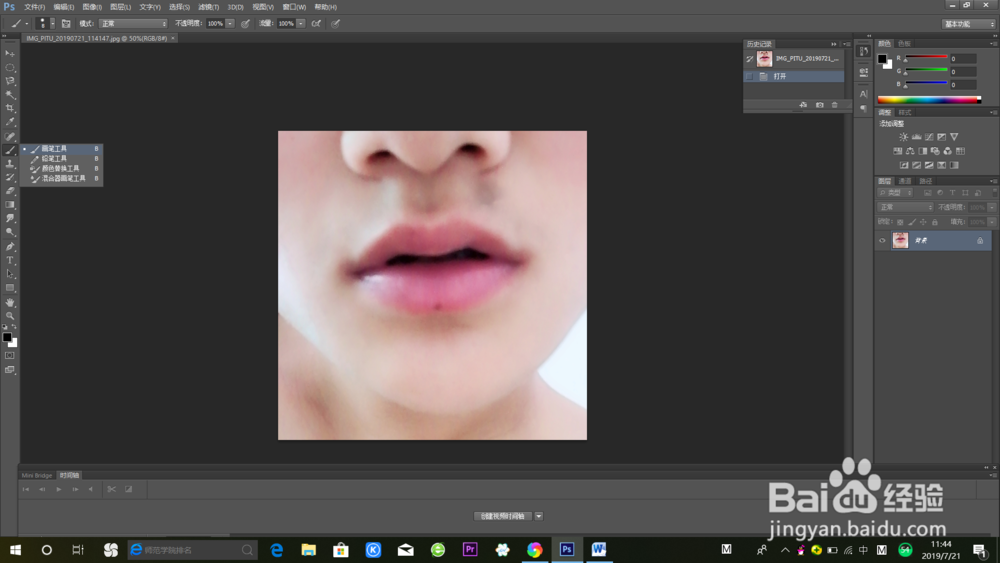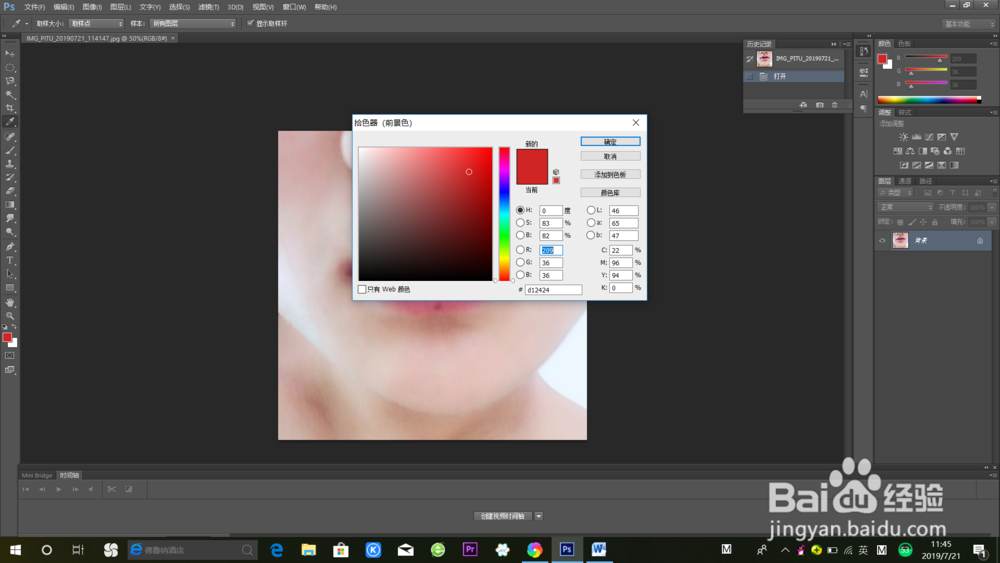怎么用ps为人物绘制口红
1、打开所需图片
2、选择画笔工具,为画笔工具设置所需要的颜色,调整画笔参数
3、复制一个新的图层,在新的图层上用画笔覆盖唇部
4、用橡皮擦工具擦一下边缘,适当降低橡皮擦透明度更加自然
5、图层混合模式改为柔光
6、降低图层透明度
7、完成
声明:本网站引用、摘录或转载内容仅供网站访问者交流或参考,不代表本站立场,如存在版权或非法内容,请联系站长删除,联系邮箱:site.kefu@qq.com。
阅读量:50
阅读量:60
阅读量:61
阅读量:24
阅读量:61